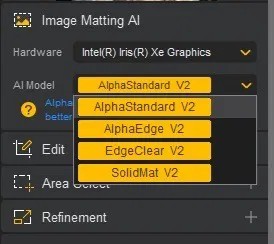最好的 AI 照片背景去除器是什麼?

人們花費太多時間手動去除背景,而人工智慧並不總是像它聲稱的那樣神奇。
現在去除照片背景並不太複雜或困難,我們必須使用像 Photoshop 這樣的照片編輯軟體,但我們有許多網路應用程式可以做到這一點。背景去除網路應用程式的實作都非常簡單,而且不像使用軟體那麼複雜,因此您可以非常輕鬆地操作和移除照片背景。此外,如果使用者不滿意,有些工具還具有手動背景移除模式。
移除背景後的影像將會失去照片中的多餘細節,或者我們也可以從移除背景的照片中建立拼貼畫。下面的文章將向您介紹一些線上背景刪除網站。
如何在線去除照片背景
Remove bg 是一個強大的線上工具,可以自動從圖像中刪除背景。與 Photoshop 不同,該程式僅專注於打字,沒有任何其他進階影像編輯工具。它允許您輕鬆地在線上刪除照片背景,只需上傳您的照片,Remove bg 就會自動識別照片主題並刪除背景,幾秒鐘內您將獲得具有透明背景的高品質照片。
Remove bg 中的背景去除介面非常簡單,對於沒有任何編輯經驗的新編輯者來說對使用者友好。您需要做的就是將圖像拖放到程式中,幾秒鐘後您將獲得具有透明背景的高品質圖像。 Remove bg 是一款一鍵自動背景去除器,因此可以節省大量時間。無論什麼類型的圖像,只需幾秒鐘即可去除背景。
Remove.bg 是一款背景編輯器,每月受到來自 190 個國家超過 1500 萬用戶的喜愛。該工具對使用者完全免費,但也存在一些限制,例如無法分離沒有人物主體的圖像的背景,例如,使用 Remove.bg 時無法將徽標與圖像背景分離,此外,與背景分離後的圖像分辨率也僅限於 500x500 像素。
步驟 1:訪問 Remove.bg 主頁鏈接,然後選擇“選擇照片”從您的計算機上傳照片,或單擊“輸入 URL”添加您要從中刪除背景的照片的 URL。
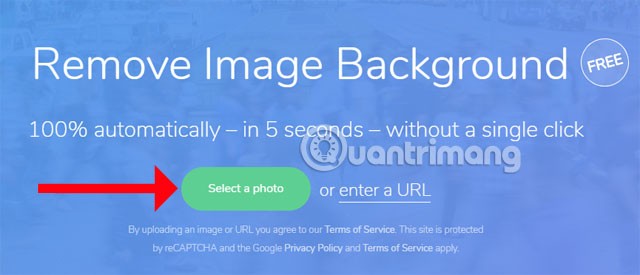
步驟 2:從您的電腦或筆記型電腦的資料夾中選擇要上傳的照片,然後按一下「開啟」。
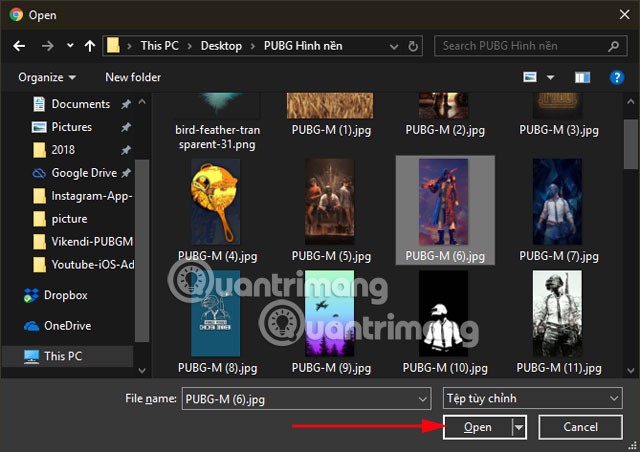
然後 Remove.bg 會自動刪除照片背景,只留下照片背景上的人物。
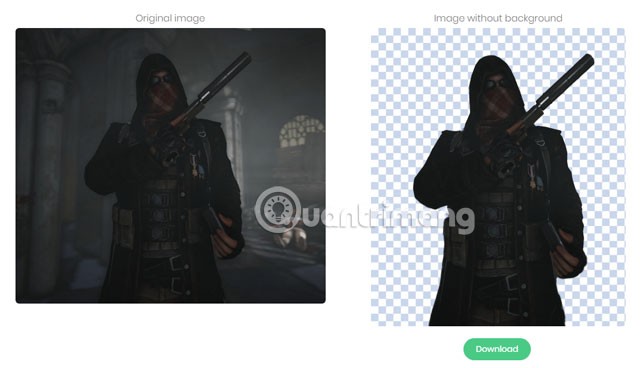
可以上傳多張去除背景的照片,一次只能上傳一張照片,然後點擊下載即可下載移除背景後的照片。
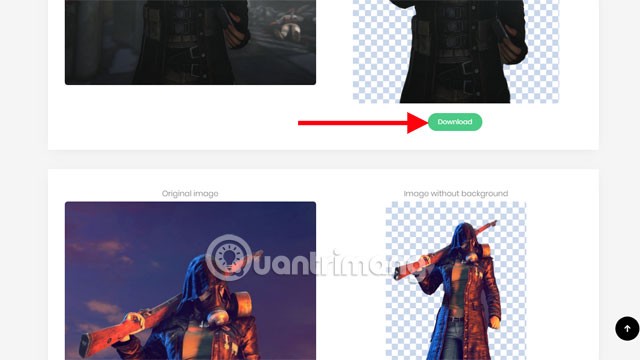
如果照片中的物體很多,則應選擇彼此靠近的物體,並選擇低解析度的照片以獲得最佳品質。
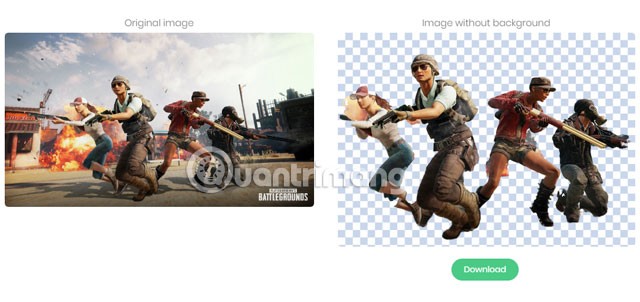
這是下載後已刪除背景的圖片。
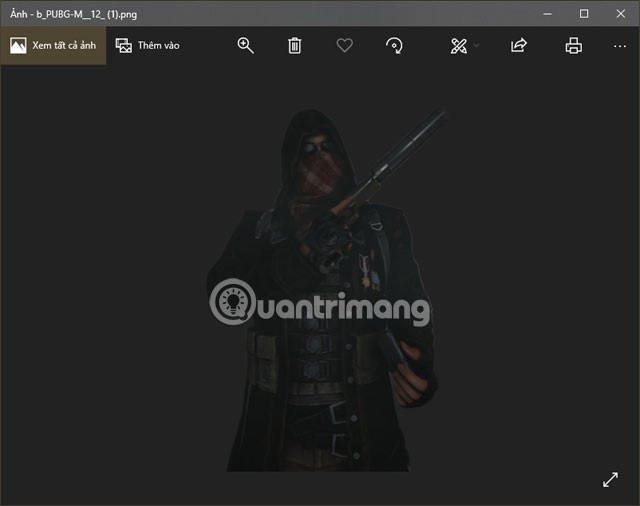
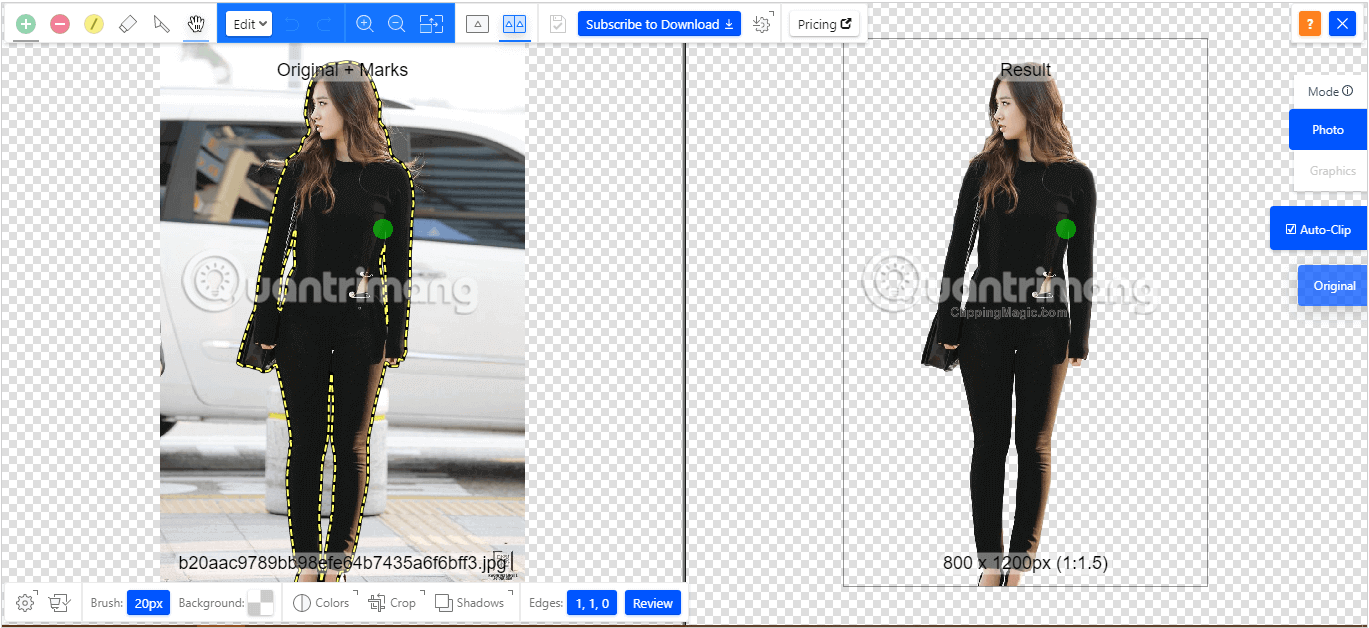
ClippingMagic 是一個簡單的網頁應用程序,可以從任何圖像中刪除背景。 ClippingMagic 的突出優勢包括:
當您導航到主頁時,您將首先看到顯示的上傳選項。點擊“上傳圖像”按鈕從您的電腦上傳圖像。
然後ClippingMagic會自動移除照片的背景,只留下照片背景上的人物。
您也可以使用綠色工具(+)選擇要保留的對象,使用紅色工具(-)刪除影像的背景。

在邊緣太模糊或難以定義的區域,點擊刀片工具手動調整剪輯。然後,點擊“審核”按鈕檢查圖像詳細資訊並根據需要套用編輯標記。您隨時可以撤銷編輯或選擇「編輯」>「清除所有標記」重新開始。
ClippingMagic 還提供了許多工具,可讓您進一步優化圖片。您可以添加陰影、調整顏色、更改背景顏色、優化邊緣等等。

https://www.photoroom.com/tools/background-removerPhotoRoom 是另一個令人印象深刻的自動背景去除應用程序,您可以輕鬆使用。除了去除背景之外,該應用程式還可用於設計和優化裁剪的照片以獲得出色的視覺內容。如果您有一家新創企業,PhotoRoom 應該是您的首選之一。
PhotoRoom Background Remover 的突出特點包括:
但是,與任何其他相關應用程式一樣,支付 PRO 帳戶費用很重要。升級到 PRO 帳戶後,您將能夠批量刪除背景、刪除徽標、獲取高品質圖像、應用 1000 多個模板等。要開始免費試用,請查看以下步驟以了解如何使用此自動照片背景去除器應用程式。
步驟 1:使用上面的連結造訪 PhotoRoom Background Remover 頁面。此外,如果您願意,也可以選擇安裝應用程式。
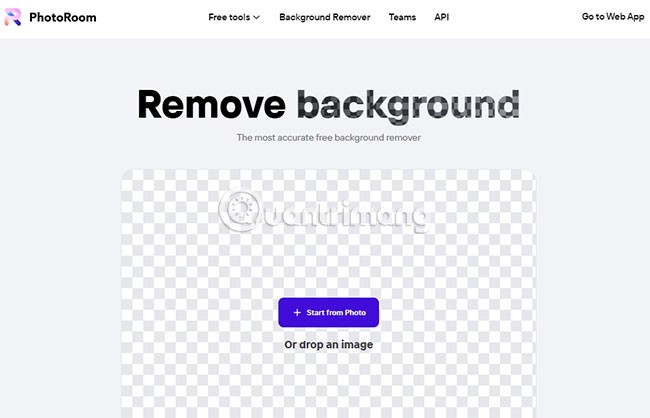
第 2 步:開啟應用程式後,點擊「+ 從照片開始」選擇照片。您的圖像格式可以是 PNG 或 JPG。 PhotoRoom Background Remover 支援所有影像尺寸。
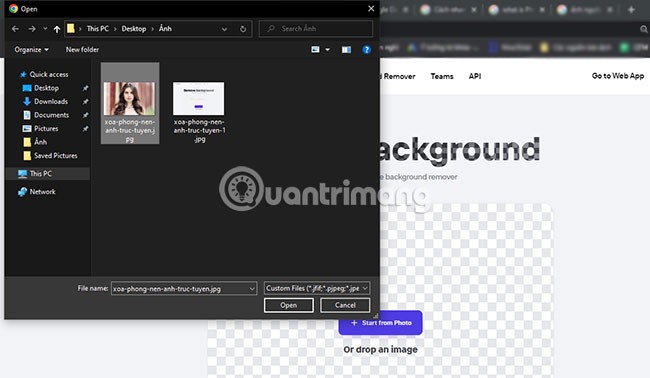
步驟 3:然後您將看到您的背景已立即被刪除。
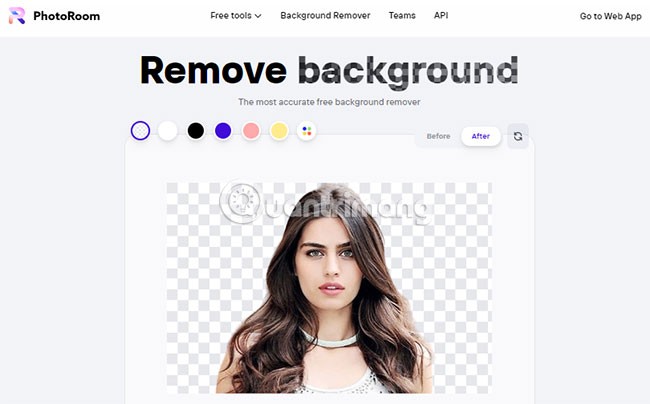
步驟 4:接下來,選擇螢幕左上角的透明度選項。最常見的選項是白色和透明背景,但您可以選擇任何您喜歡的顏色。
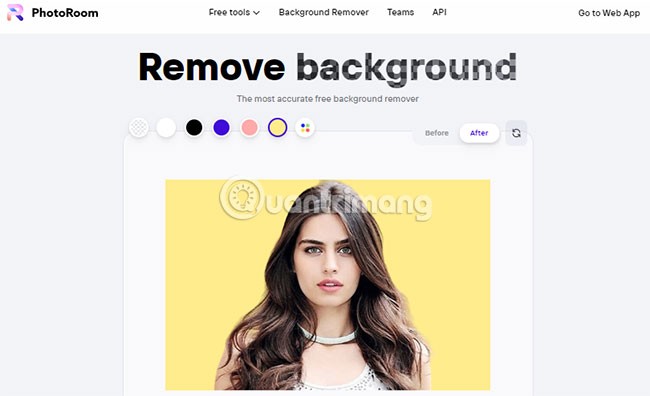
第 5 步:下載您的映像。選擇新的背景顏色後,將照片下載到您的電腦!您也可以透過建立帳戶將照片保存在 PhotoRoom 應用程式中。
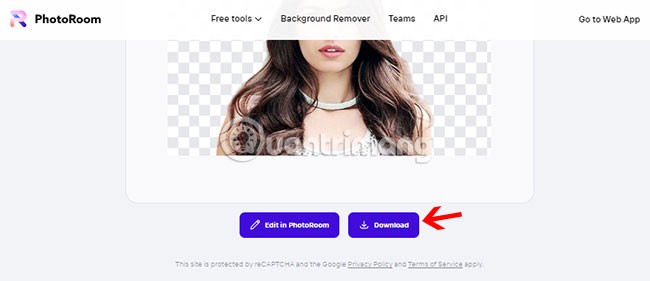
PhotoScissors 也是一個免費應用程序,只需幾個步驟即可從任何圖像中刪除背景。當您需要快速剪切人物或物體以貼上到另一張照片或從照片中刪除背景時,PhotoScissors 可以節省時間。您不需要任何特殊技能或專業軟體即可獲得完美的影像剪輯:只需輕掃幾下滑鼠即可建立精確的剪切,並可使用平滑畫筆工具進一步增強。
PhotoScissors 提供了一個極為簡單的方法來剪切照片背景。您無需嘗試使用笨重的專業圖形編輯器中的套索或魔術棒工具精確地圈出某個區域,而是可以快速標記要剪切的區域和要保留的區域,程式將自動完成剩下的工作。 PhotoScissors 是一款簡單好用的背景去除器!
PhotoScissors 可以輕鬆處理頭髮等複雜的半透明物體,並讓您像去除任何其他場景一樣輕鬆地去除這些照片的背景。使用其他工具時,您必須逐一處理頭髮的每個像素,而使用 PhotoScissors 您可以節省數小時,因為 Magic Marker 工具可以有效地處理透明物體。
在現實世界中,存在著一些透明的物體。而從帶有此類物體的照片中去除背景是一件困難的事情。但是使用 PhotoScissors,您可以輕鬆更改背景,這要歸功於透明標記工具,它可以指示將保留前景和背景紋理的區域。
一進入頁面,您就會看到上傳圖片按鈕,只需幾秒鐘即可上傳圖片並快速移除背景。
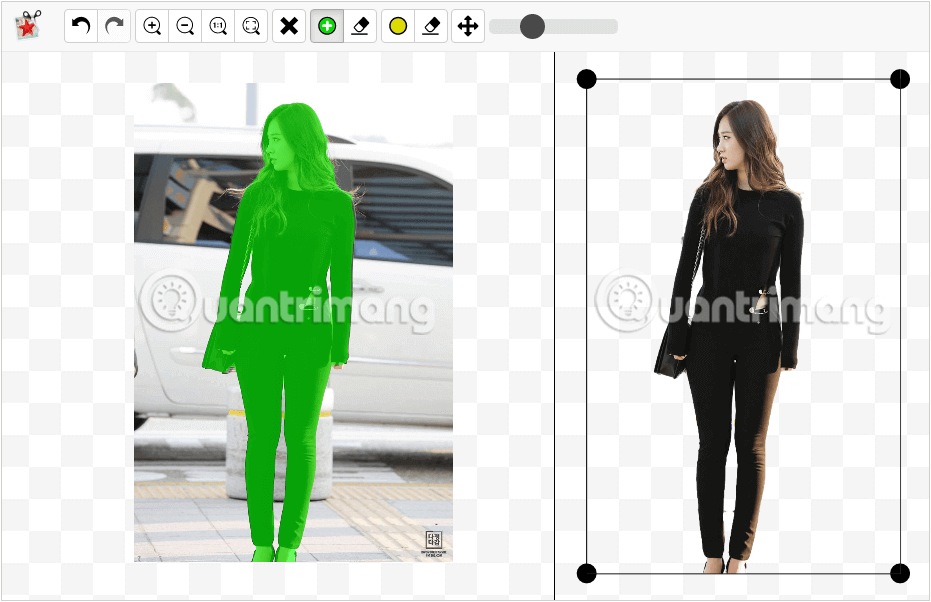
PhotoScissors 使用與 ClippingMagic 相同的選擇機制。使用綠色(+)工具選擇要保留的對象,並使用橡皮擦工具去除影像的背景。

如果您犯了錯誤或塗寫不當,請按一下「撤銷按鈕並重新標記。該應用程式還允許您用另一個圖像替換背景,提供選項,添加陰影效果......以及許多其他很酷的編輯選項。
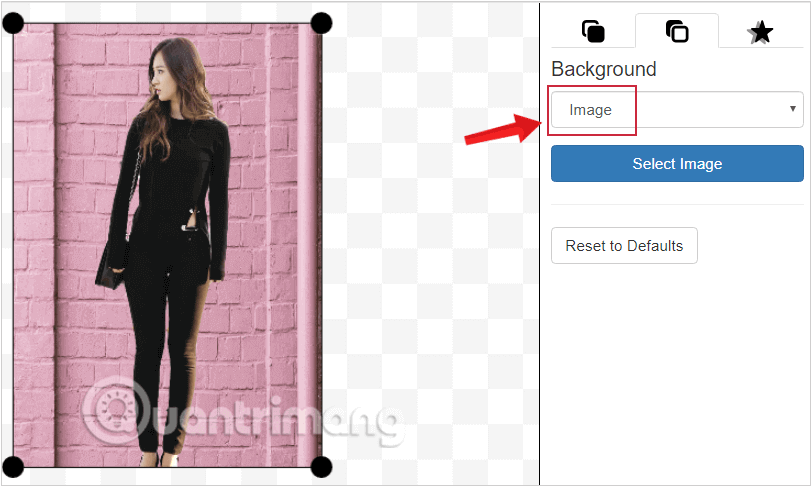
但是,這個線上圖像編輯器對圖像大小和解析度有限制。您無法上傳大於 5MB 或解析度高於 210 萬像素的影像。
如果您需要快速修復圖片並且不想花任何錢,那麼 LunaPic 就是您的正確解決方案。這是一個免費的線上編輯器,具有所有基本的設計功能以及許多效果和過濾器。
Lunapic 是一個 100% 免費的基於網路的照片編輯平台,用戶無需密碼、註冊或安裝程式即可編輯照片。使用者可以輸入想要編輯的照片的 URL,或直接從 Chrome 擴充功能、Facebook、Stocks Photos 或電腦上傳照片。
上傳照片後,使用者可以使用編輯區域編輯照片,其中包含調整大小、裁剪、縮放、旋轉、魔術棒等工具。為了提高照片質量,使用者可以應用各種效果,如編輯、顏色替換、翻轉、模糊、鏡像、克隆、焦點調整、銳利化等。
使用者還可以修改背景、添加浮水印、模糊臉部並套用許多動畫效果,例如縮放動畫、顏色循環動畫、旭日動畫、旋轉立方體等。使用者可以使用 Lunapic 為影像套用不同的邊框和濾鏡。完成照片編輯後,您可以下載並以多種格式保存它,並輕鬆地在線與他人分享。
LunaPic 是一款易於使用的線上照片編輯器,無需註冊。您也可以使用此工具快速去除照片背景。
您可以從電腦上傳任何圖像,甚至可以將 URL 直接貼到所需位置。然後,導覽至「編輯」>「透明背景」,然後按一下要刪除的顏色。
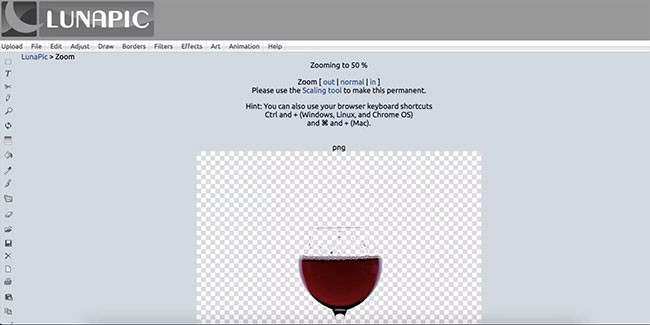
結果非常好,並且有額外的工具可以實現更精確的工作,還有視訊教學可以在需要時為您提供幫助。
https://www.photoroom.com/tools/background-removerAdobe Express(以前稱為 Adobe Spark)是一個基於雲端的設計平台,使用戶能夠創建和共享專業品質的設計。它於 2021 年 12 月 13 日發布,作為 Adobe Spark 的更新,但從未取得巨大成功。使用 Adobe Express,使用者可以存取可用的照片、插圖和字體庫,並從頭開始建立自己的設計。
Adobe Express 的主要目的是讓 Photoshop 和 Illustrator 等高級工具的複雜性更貼近每個人,而無需花費太多時間進行修補。非常適合與客戶分享您的設計、建立社交媒體貼文或最新的宣傳傳單。最好的事情是,您不需要成為專家;借助精美的模板,每個人只需單擊幾下即可開始創建專業的設計。
每個人掌握 Adobe Express 都很容易。但是,如果您想超越競爭對手或讓您的設計更進一步,您可以在AdAdobe Express 官方 YouTube 頻道上查看有用的教學。
Adobe Express 具有許多與 Canva 類似的功能。它允許您創建演示文稿、Facebook 帖子、名片等 - 所有這些都使用漂亮的拖放模板。
與 Canva 一樣,這款線上軟體只需在圖像選單中點擊「刪除背景」按鈕即可使影像背景透明。
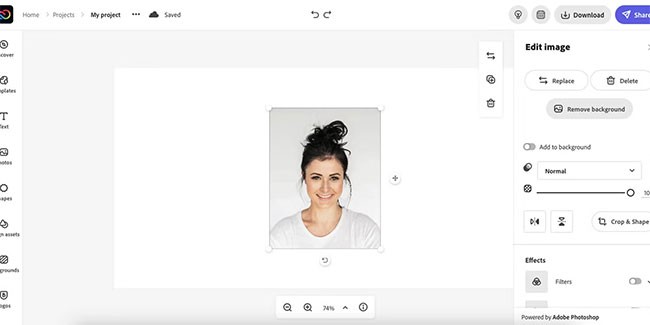
您可以使用「編輯剪切」功能表中的「擦除畫筆」進行其他編輯以改善結果,這允許您擦除圖像中未自動擦除的其他部分。
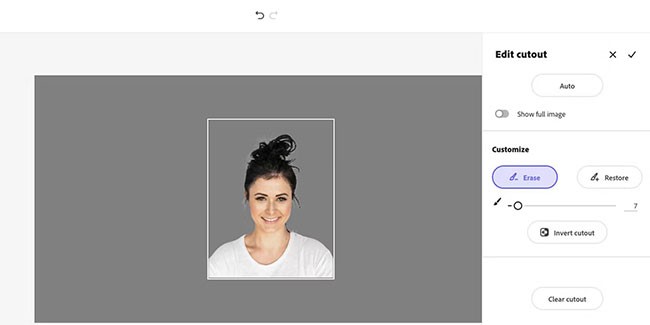
此外,Adobe Express 可讓您將此圖片儲存為透明 PNG,而無需支付專業版的費用。只需前往下載> PNG>透明PNG。
如果您使用的是 Microsoft Office 2016 或更高版本,還有另一種簡單的方法可以從圖像中刪除背景,即使用Word、Excel和PowerPoint應用程式。
為此,請將要刪除背景的照片插入應用程式中,例如,Quantrimang.com 使用的就是 Excel。在工具列上,仍然選擇圖像並轉到“格式”選項卡>“刪除背景”。
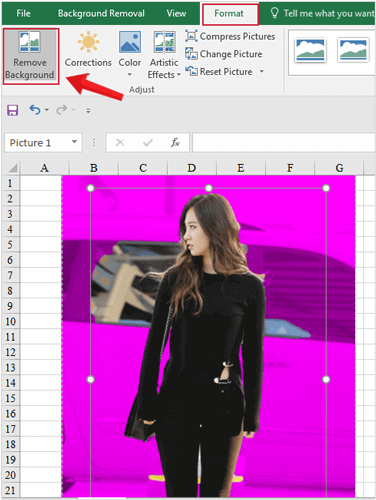
只需幾秒鐘,影像背景就會立即被移除。拖曳顯示框,直到背景橡皮擦工具達到最佳效果。粉紅色部分是將從影像中刪除的部分。
您可以參考以下2篇文章:
使用 Fotor AI,您只需單擊即可從任何圖像中刪除背景。無論影像多麼複雜,Fotor 強大的背景去除工具都能精確去除背景。 Fotor 使用先進的演算法,可以去除照片背景,同時保留複雜的細節和邊緣,即使是頭髮和動物毛皮等難以去除的區域。去除背景後,影像仍然像以前一樣清晰且細緻。
手動編輯和刪除影像背景的日子已經一去不復返了。 Fotor 的免費背景去除器可自動執行整個過程。借助先進的人工智慧技術,Fotor 可以快速檢測照片中的主體並透過平滑剪切去除背景,從而獲得清晰、高品質的 PNG 背景。線上刪除背景從未如此簡單!只需幾秒鐘,您的圖像就會變得透明,並具有乾淨的 PNG 背景,可以無縫整合到任何設計或專案中。
刪除背景後,您可以選擇變更背景顏色,將其變更為白色、黑色或任何其他您喜歡的顏色。使用各種預先設計的不同場景的壁紙來更改照片背景。如果這還不夠,您還可以輸入文字提示來創建逼真的自訂 AI 桌布。使用 Fotor 的照片背景去除器探索無限可能。
您可以使用 Fotor 刪除背景,如下所示:
步驟 1:存取 Fotor 背景去除器。

第 2 步:按一下「上傳圖像」以選擇要從中刪除背景的照片。
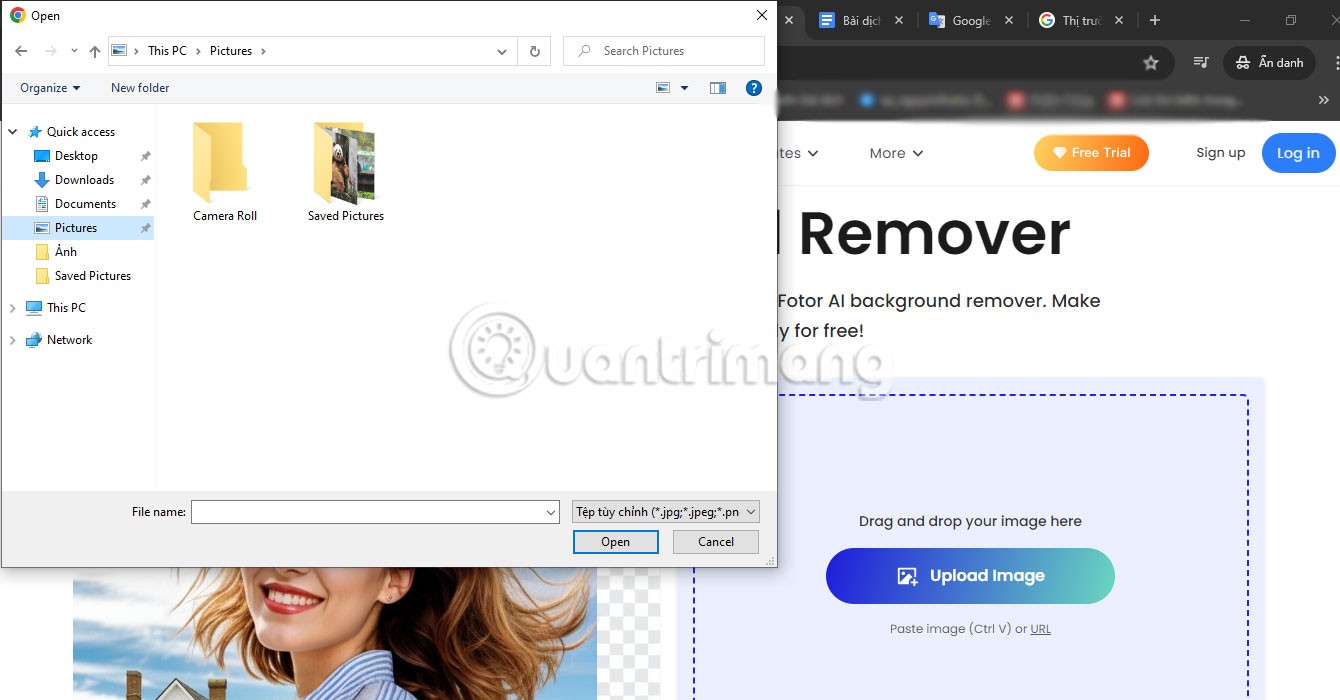
步驟 3:等待幾秒鐘,以便上傳和處理您想要刪除背景的圖像。
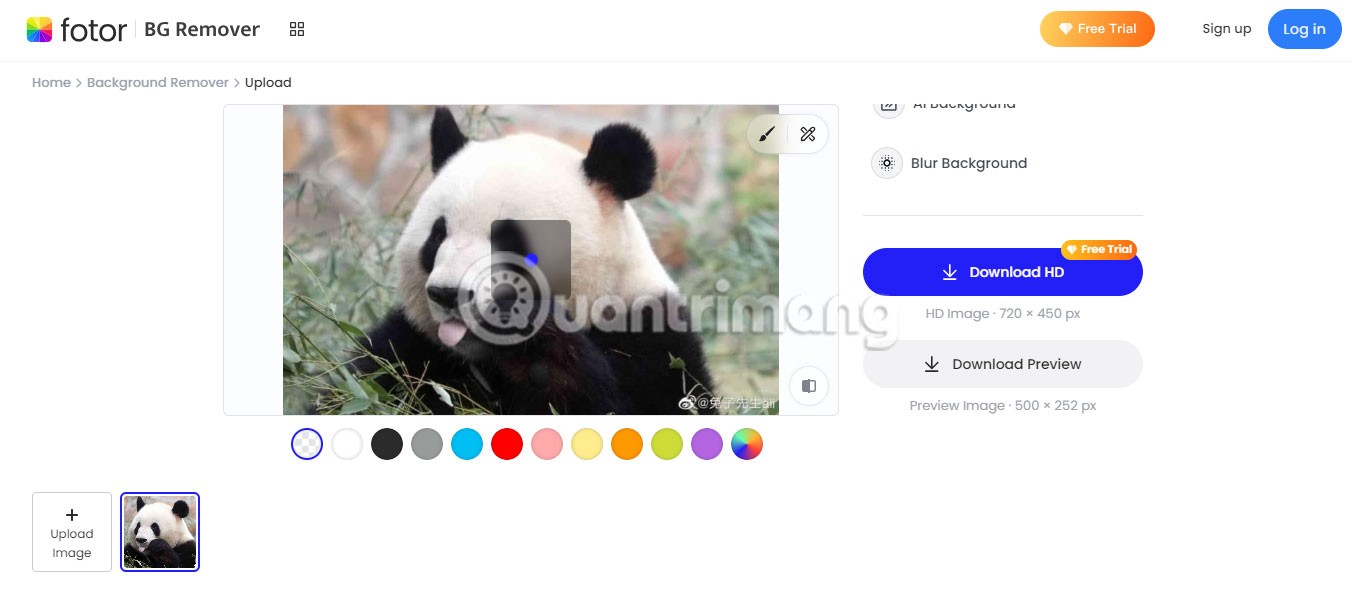
步驟 4:將處理後的影像下載到您的電腦以供使用,並選擇另一張影像來刪除背景(如果有)。
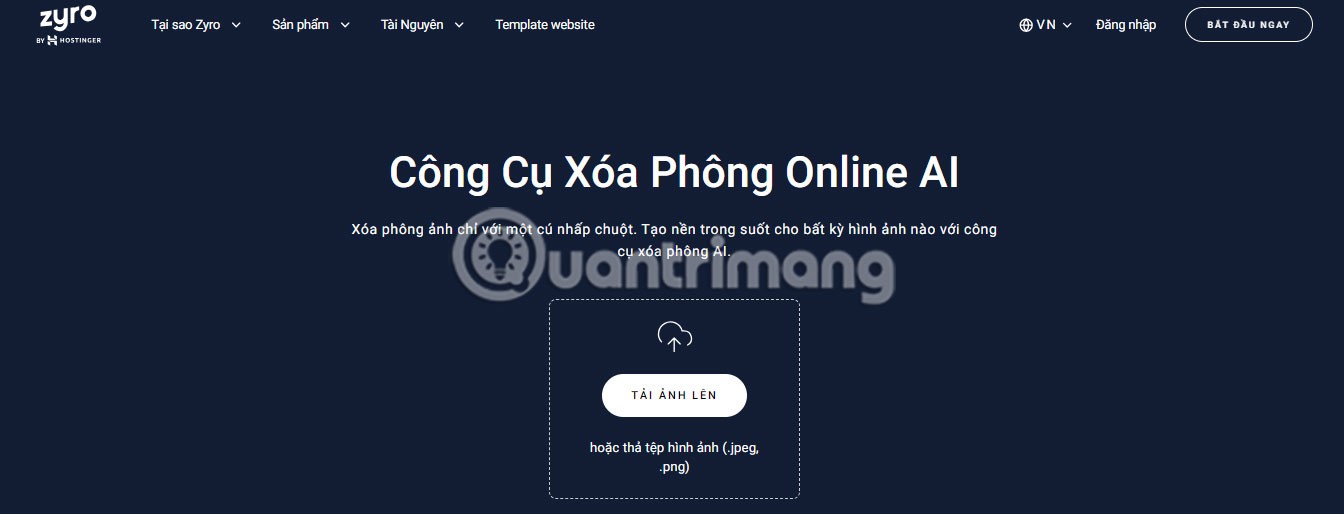
Icons8 背景去除器具有用戶友好的介面,只需單擊即可輕鬆從圖像中去除背景。它支援一次批次上傳最多 500 張圖片,支援 JPG、PNG 和 WebP 等格式。只需將您的照片上傳到背景移除器,然後讓 AI 完成剩下的工作。無需建立帳戶即可使用此工具,最多可為三個圖像提供免費的背景移除。
為了滿足更廣泛的需求,請考慮升級到 3 個付費方案之一。預付費方案每張圖片收費 0.20 美元。有限訂閱方案價格為 9 美元,每月最多可處理 100 張圖像。此外,無限訂閱(價格為 99 美元)可提供無限的圖像背景刪除。
若要使用 Icons8 刪除影像背景,請執行以下操作:
1. 從標題提供的連結存取 Icons8 照片背景去除工具。
2. 點選「上傳照片」或將要刪除背景的照片拖曳到下面的方塊中。
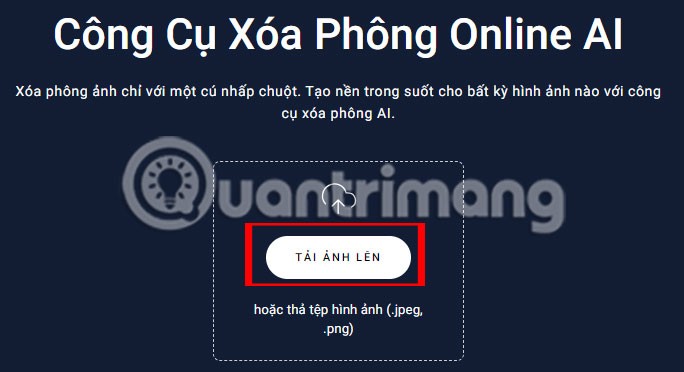
3. 您選擇的圖像的背景將立即被刪除。然後,您可以下載該圖像以供使用並繼續處理其他圖像。
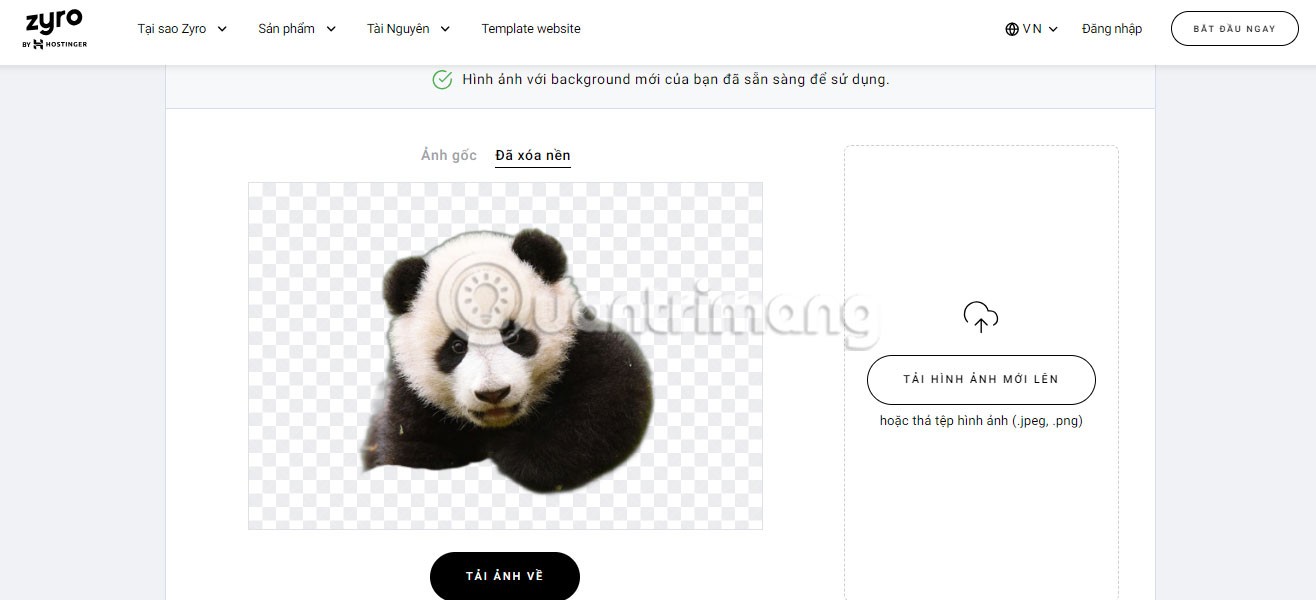
從照片中去除背景並不是一項非常困難的任務。使用上面提到的工具之一,您可以從任何圖像中刪除背景,而無需學習如何使用 Photoshop。這些工具僅涵蓋部分流程。
如果一開始沒有拍出好的照片,那麼去除背景可能會更加困難。
VanceAI 背景去除器是一款易於使用的工具。 VanceAI 背景去除器可讓您免費在線去除任何圖像的背景,同時處理頭髮和動物毛皮等複雜情況。由於AI背景去除演算法,AI Background Remover可以讓你精確地去除背景。
VanceAI Background Remover 提供一鍵式背景去除功能,並具有靈活的定價策略。 VanceAI 背景去除器可以輕鬆地從照片中移除背景,同時保持影像品質。 AI 背景移除器以批次模式運作。使用批次處理,您可以大量刪除照片中的背景。您無需成為照片編輯或圖形設計專家即可使用 AI 背景去除功能,因為它可以自動刪除不需要的東西。
此背景去除器無需手動移除,從而節省時間和金錢,讓您改善客戶服務。使用人工智慧和深度學習技術,VanceAI 背景移除器可以去除任何影像,而不會失去像素或遺失處理後影像中的重要特徵。
若要使用 VanceAI 背景移除器移除圖像背景,請拖曳圖像(將圖像拖曳到此處)或點擊「點擊上傳」按鈕將您選擇的圖像上傳到頁面。
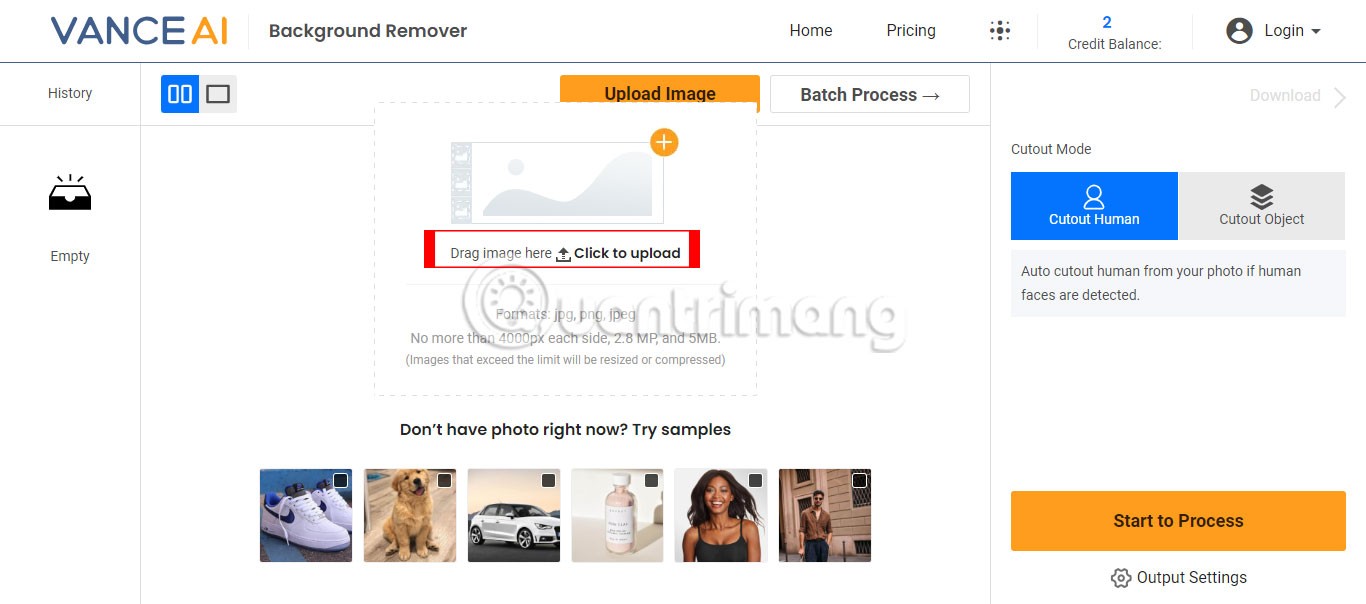
緊接著,螢幕右側就會出現已去除背景的處理後的照片。
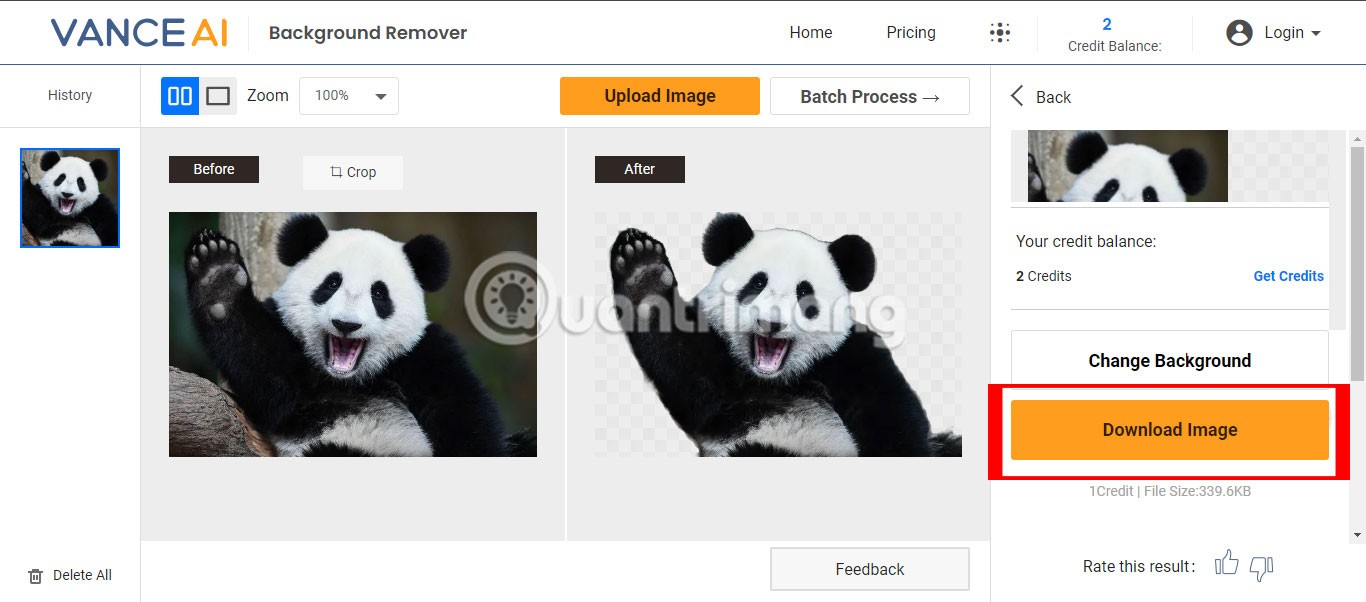
您可以透過點擊「下載圖片」按鈕下載已刪除背景的圖像,或透過點擊「變更背景」按鈕來變更圖像背景。
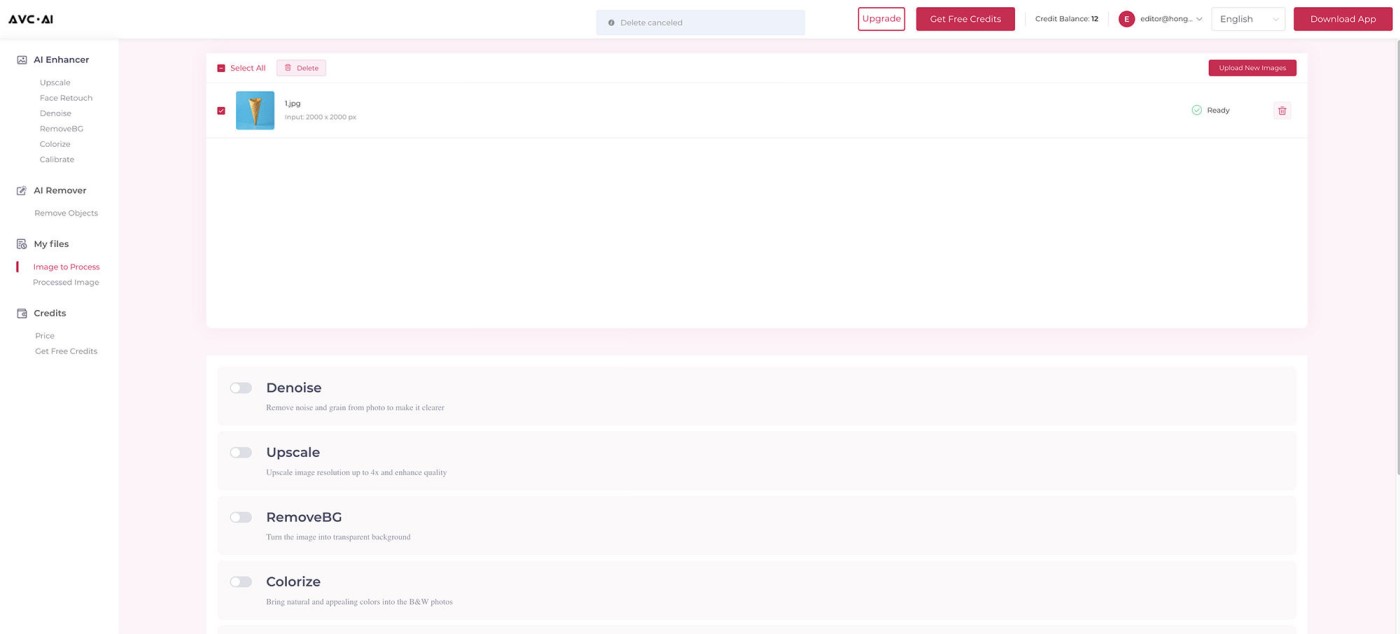
要使用 AVC.AI 去除照片背景,請先註冊一個免費帳戶。免費帳戶可提供您 12 個積分,每次背景刪除需花費 1 個積分。設定好帳戶後,上傳您想要編輯的圖像,選擇RemoveBG選項 ,然後點擊開始處理按鈕。
除了背景移除之外,該工具還提供雜訊去除、影像增強和色彩校正等功能。您可以在按一下「開始處理」按鈕之前選擇其中的任意或全部選項,以自訂您的影像處理體驗。
處理完成後,按一下「以高品質下載」按鈕下載高品質影像。請注意,處理後的照片將保留在您的帳戶中 72 小時,然後才會從伺服器中刪除。
此外,您可以將任何類型的圖像(如風景、野生動物、肖像、動漫、婚禮、夜景、微距、靜物或產品)的分辨率放大 2 倍、3 倍或 4 倍,以用於大螢幕壁紙、印刷、廣告目的等。無論您選擇哪種尺寸放大,輸出品質都不會降低。
與簡單地放大現有影像相比,將來自多個低解析度版本的資訊組合起來以創建更高解析度影像的過程有所不同。相反,它使用所有這些照片的像素並將它們拼接在一起,以創建一個超清晰的視圖,其細節比任何單張照片本身所能提供的都要多!
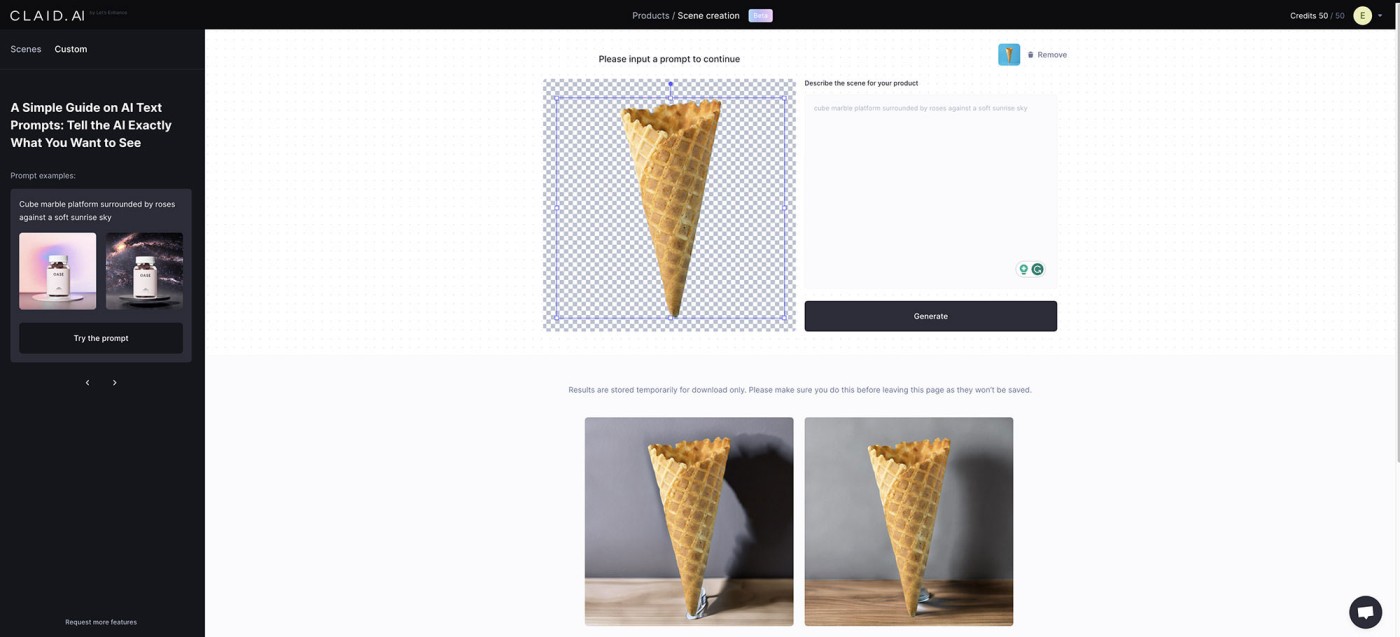
在數位時代,圖像在溝通、品牌推廣和電子商務中發揮著至關重要的作用。隨著用戶生成內容和社交媒體的爆炸性增長,對高品質圖像的需求從未如此強烈。 Claid.ai 是一個人工智慧平台,徹底改變了我們增強、編輯和壓縮圖像的方式。
Claid.ai 誕生於與 Mixtiles 的合作,致力於將壓縮的低解析度影像轉換為可印刷的藝術品。 Claid.ai 利用先進的人工智慧技術處理了超過 7000 萬張圖像,展示了其大規模提升和增強用戶生成照片的能力。
要使用Claid.AI的照片背景去除工具,您必須先註冊一個帳戶。成功註冊後,您將獲得 50 個積分來探索工具的功能和效能。
該工具的主要優勢之一是其採用人工智慧技術,可實現無縫背景去除和額外的自訂選項。刪除背景後,您可以輕鬆調整圖像大小、添加純色背景或從許多預先設計的模板中進行選擇。
此外,AI元件允許使用者輸入描述或提示,系統會使用這些資訊產生適合其特定需求的自訂背景。做出選擇後,只需單擊“生成”即可獲得最終結果。
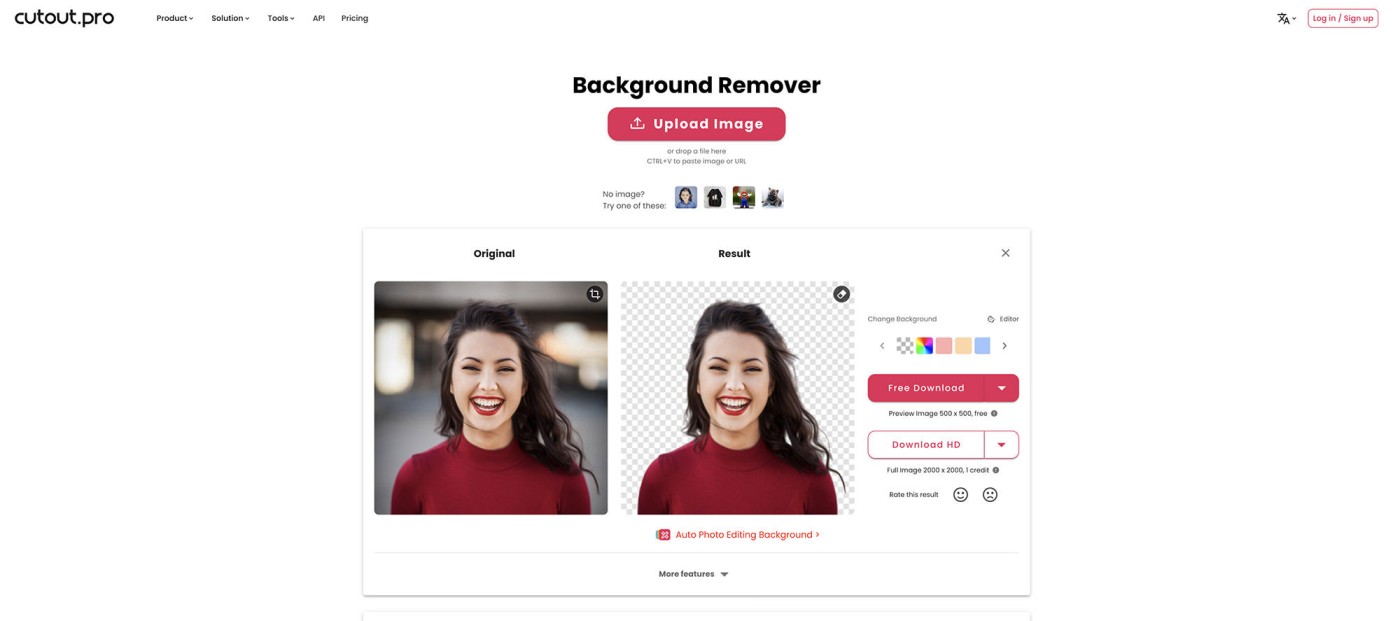
Cutout.pro 是一款神奇的背景去除器,具有驚人的品質和美麗的邊緣細節。使用 Cutout.pro 的 AI 背景橡皮擦,從影像中去除背景從未如此簡單。您可以使背景透明並立即創建令人印象深刻的圖像。它是目前最好的 PNG 背景去除工具。
使用先進的演算法,您可以快速刪除任何圖像的背景並用新圖像替換它。 Cutout.pro 的批次解決方案旨在輕鬆地從大量影像中去除背景。使用 Cutout.pro 的 AI 背景去除功能,您可以輕鬆地同時移除多張影像的背景並使其背景透明。
要使用 Cutout.pro 去除背景,只需拖放圖像或貼上任何線上圖像的 URL。該工具將有效地處理影像,並排顯示原始影像和結果影像以便於比較。
該工具的獨特功能是能夠為處理後的圖像添加自訂背景顏色,使用戶能夠根據自己的喜好對圖像進行個性化設定。
下載處理後的圖像是免費的,不需要註冊帳戶。但是,免費版本的圖像尺寸限制為 500×500 像素。
對於需要高解析度版本處理後影像的用戶,可提供 2000×2000 解析度。要使用此功能,您必須註冊帳戶並使用 1 個積分。
祝你好運!
參見:
人們花費太多時間手動去除背景,而人工智慧並不總是像它聲稱的那樣神奇。
許多照片模糊工具笨重、緩慢,並且無法提供您想要的效果。試試 Aiarty 圖像摳圖!您一定會對工具的 AI 照片背景去除功能印象深刻。
在本文中,我們將指導您如何在硬碟發生故障時重新造訪硬碟。讓我們一起來看看吧!
乍一看,AirPods 和其他真無線耳機沒什麼兩樣。但當一些鮮為人知的功能被發現後,一切都改變了。
蘋果推出了 iOS 26,這是一個重大更新,具有全新的磨砂玻璃設計、更聰明的體驗以及對熟悉應用程式的改進。
學生需要一台特定類型的筆記型電腦來學習。它不僅要性能強大,能夠出色地完成所選專業,還要小巧輕便,方便全天攜帶。
在 Windows 10 中新增印表機很簡單,儘管有線設備的過程與無線設備的過程不同。
眾所周知,RAM 是電腦中非常重要的硬體部件,它充當處理資料的內存,並且是決定筆記型電腦或 PC 速度的關鍵因素。在下面的文章中,WebTech360 將向您介紹一些在 Windows 上使用軟體檢查 RAM 錯誤的方法。
智慧電視確實風靡全球。憑藉如此多的強大功能和互聯網連接,科技改變了我們觀看電視的方式。
冰箱是家庭中常見的家用電器。冰箱通常有 2 個隔間,冷藏室寬敞,並且每次使用者打開時都會自動亮燈,而冷凍室狹窄且沒有燈。
除了路由器、頻寬和乾擾之外,Wi-Fi 網路還受到許多因素的影響,但也有一些智慧的方法可以增強您的網路效能。
如果您想在手機上恢復穩定的 iOS 16,這裡是卸載 iOS 17 並從 iOS 17 降級到 16 的基本指南。
酸奶是一種美妙的食物。每天吃優格好嗎?每天吃酸奶,你的身體會發生怎樣的變化?讓我們一起來了解一下吧!
本文討論了最有營養的米種類以及如何最大限度地發揮所選米的健康益處。
制定睡眠時間表和就寢習慣、更改鬧鐘以及調整飲食都是可以幫助您睡得更好、早上準時起床的一些措施。
請租用! Landlord Sim 是一款適用於 iOS 和 Android 的模擬手機遊戲。您將扮演一個公寓大樓的房東,開始出租公寓,目標是升級公寓的內部並為租戶做好準備。
取得浴室塔防 Roblox 遊戲代碼並兌換令人興奮的獎勵。它們將幫助您升級或解鎖具有更高傷害的塔。